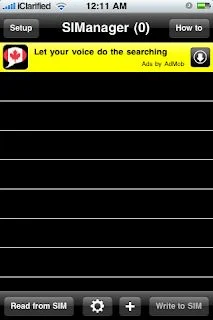سنشرح باذن الله كيفية التعامل مع الأسماء أو جهات الاتصال فى iPhone و كيفية نقل الأسماء من شريحة الاتصال SIM الى الأيفون و العكس طريقة اضافة اسم الى الشريحة و نقل اسم اليها,و سنبدأ بالطريقة الأسهل.
اضغط عليها و انتظر ثوان معدودة حتى يقوم بنقل جميع الأسماء ثم قم بالخروج بالضغط على زر Home
و افتح ايقونة Contacts أو "جهات الاتصال و ستجد كل الأسماء موجودة .
و هذا يتم عن طريق برنامج SIManager و يتم تحميله و تنصيبه من السيديا كالتالى :
-قم باضافة السورس التالى : http://repo.beyouriphone.com الى السيديا و طريقة اضافة السورسات لمن لا يعلم مشروحة هنـــــــــــــــــــــــــــــــــــــــا و بعد اضافته اضغط Done ثم قم بالضغط على اسمه كما بالصورة التالية :
-بعد ذلك اضغط على SIManager من قائمة البرامج الموجودة داخل السورس كما بالصورة :
قم بتنصيب البرنامج عن طريق الضغط على Install ثم Confirm و انتظر حتى ينتهى التنصيب ثم اضغط Return to Cydia أو اخرج من السيديا بالضغط على زر الهوم .
-افتح البرنامج SIManager من شاشة سطح الأيفون و عدل الاعداداتت اذا اردت كما بالصورة التالية :
-لقراءة الأسماء الموجودة على شريحة الهاتف قم بالضغط على Read from SIM اسفل واجهة البرنامج كما بالصورة و انتظر حتى يتم البرنامج قراءة الأسماء و ستظهر امامك على شاشة البرنامج.
-يمكنك الضغط على أى اسم لتظهر لك قائمة يمكنك عن طريقها تعديل او الغاء الاسم او نقله الى الأيفون كما بالصورة
**لاضافة اسم من الأيفون الى الشريحةSIM اضغط على زر + الموجود اسفل واجهة البرنامج و ستظهر لك قائمة السماء يمكنك الاختيار منها كما تشاء ثم اختار الرقم الذى تريد اضافته (موبايل او بيت,..) أو اختار Add All لاضافة كل الأرقام لنفس الشخص.
-و ستجد الاسم الذى اخترت نقله قد تم تظليله باللون الأخضر ما يعنى انه فى انتظار النقل بعد الضغط على Write to SIM
-كما ذكرنا ,اضغط Write to SIM و ستجد الاسم بعد نقله أصبحت خلفيته سوداء كما بالصورة التالية :
ملحوظة : لنقل جميع الأسماء من الأيفون الى الشريحة SIM دفعة واحدة قم بعمل التالى :كما بالصور
1.اضغط على أيقونة المحرك أسفل واجهة البرنامج (التى تعنى الاعدادات) .
2-اختر Copy iPhone to SIM .
3-اضغط OK فى الرسالة التى ستظهر لك .
-اذا كان عدد الأسماء أكثر من 200 فلن ينقلها كلها.
4.اضغط Write to SIM بعد ذلك و انتظر حتى يتم النقل كما بالصور .
أولا : طريقة نقل الأسماء من الشريحة SIM الى ذاكرة الأيفون
هذه أسهل طريقة و لا تحتاج لصور و كل ما عليك فعله هو الضغط على أيقونة Settings او "اعدادات" ثم من الواجهة التى ستفتح لك انزل تحت حتى تجد التالى : Mail,Contacts,Calender,.....اضغط عليها و من الصفحة التى ستفتح انزل الى نهايتها حتى تجد عبارة "Import SIM Contacts"اضغط عليها و انتظر ثوان معدودة حتى يقوم بنقل جميع الأسماء ثم قم بالخروج بالضغط على زر Home
و افتح ايقونة Contacts أو "جهات الاتصال و ستجد كل الأسماء موجودة .
ثانيا : طريقة نقل الأسماء من الأيفون الى شريحة الاتصال SIM
تحديث: بالنسبة لهواتف iPhone الحديثة بدون جيلبريك:
الطريقة القديمة كانت صالحة للهواتف القديمة نوعاً ما وخصوصاً مكسورة الحماية (Jailbreak) لكن في النسخ الحديثة ألغت Apple إمكانية التحكم في الشريحة SIM تماماً،ولا بد من الجيلبريك، لكن لا تقلق ما زال يُمكنك نقل الأسماء إلى الشريحة لكنك ستحتاج إلى هاتف أندرويد مؤقتاً.نقل الأسماء (جهات الاتصال) من الأيفون إلى الشريحة باستخدام هاتف أندرويد
الطريقة أسهل بكثير من المشروحة بالأسفل لكنك فقط تحتاج لهاتف أندرويد من أي نوع، والخطوات كالتالي:- ادخل إلى إعدادت جوالك الأيفون (Settings) ثم انقر أيقونة iCloud
- من تبويب iCloud ادخل إلى الأسماء (جهات الاتصال/ Contacts) واجعل العلامة التي أمامها خضراء (انقر عليها)
- من الكمبيوتر: ادخل إلى موقع iCloud.com ثم سجّل دخول بحسابك (إيميل وكلمة سر)
- افتح تطبيق الأسماء (جهات الاتصال/ Contacts) على الموقع من الكمبيوتر ثم ظلل الأسماء كلها التي تريد نقلها باستخدام الفأرة وزر Ctrl في لوحة المفاتيح
- بعد تظليل الأسماء انقر على أيقونة Settings الموجودة أسفل الشاشة كما بالصورة التالية واختر "Export vCard" وذلك لتحميل ملف الأسماء بالكامل على الكمبيوتر أو اللاب توب
- افتح هاتف الأندرويد وانقل ملف الأسماء/جهات الاتصال إليه
- افتح تطبيق جهات الاتصال من هاتف الأندرويد، ثم قم بعمل "استيراد/ import" للأسماء من الملف المذكور عبر USB
- أخيراً ركّب شريحة الأيفو التي تريد نقل الأسماء إليها في هاتف الأندرويد ثم اعمل "تصدير/Export" للأسماء إلى الشريحة، وبعد ذلك أعدها للأيفون، وشكراً
طريقة نقل الأسماء للشريحة باستخدام الجيلبريك
-قم باضافة السورس التالى : http://repo.beyouriphone.com الى السيديا و طريقة اضافة السورسات لمن لا يعلم مشروحة هنـــــــــــــــــــــــــــــــــــــــا و بعد اضافته اضغط Done ثم قم بالضغط على اسمه كما بالصورة التالية :
-افتح البرنامج SIManager من شاشة سطح الأيفون و عدل الاعداداتت اذا اردت كما بالصورة التالية :
-يمكنك الضغط على أى اسم لتظهر لك قائمة يمكنك عن طريقها تعديل او الغاء الاسم او نقله الى الأيفون كما بالصورة
-و ستجد الاسم الذى اخترت نقله قد تم تظليله باللون الأخضر ما يعنى انه فى انتظار النقل بعد الضغط على Write to SIM
-كما ذكرنا ,اضغط Write to SIM و ستجد الاسم بعد نقله أصبحت خلفيته سوداء كما بالصورة التالية :
1.اضغط على أيقونة المحرك أسفل واجهة البرنامج (التى تعنى الاعدادات) .
2-اختر Copy iPhone to SIM .
3-اضغط OK فى الرسالة التى ستظهر لك .
-اذا كان عدد الأسماء أكثر من 200 فلن ينقلها كلها.
4.اضغط Write to SIM بعد ذلك و انتظر حتى يتم النقل كما بالصور .